DuckDuckGo'nun sunucularını kontrol ederek başlayın
- DuckDuckGo Chrome'da çalışmıyorsa, bunun nedeni virüsten koruma veya güvenlik duvarı yapılandırması olabilir.
- Tarayıcı ayarları da bu sorunla ilgilidir, bu nedenle sorunu çözmek için bunları sıfırlamanız gerekebilir.
- Önbelleğiniz genellikle bu tür rahatsızlıklara yol açar, bu nedenle doğru şekilde temizlediğinizden emin olun.
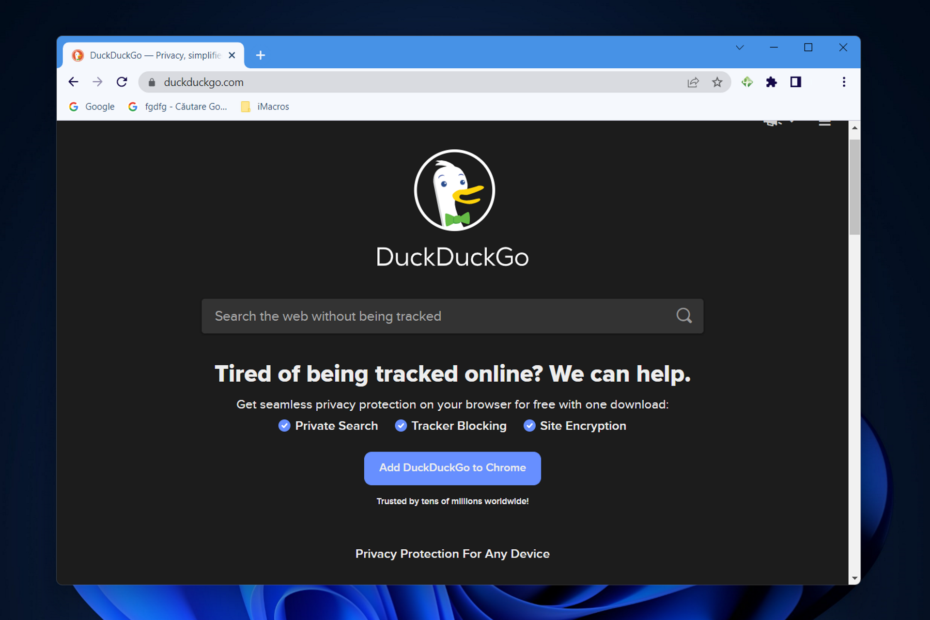
- Kolay geçiş: Yer imleri, şifreler vb. gibi mevcut verileri aktarmak için Opera asistanını kullanın.
- Kaynak kullanımını optimize edin: RAM belleğiniz diğer tarayıcılardan daha verimli kullanılır
- Gelişmiş gizlilik: entegre ücretsiz ve sınırsız VPN
- Reklam yok: yerleşik Reklam Engelleyici, sayfaların yüklenmesini hızlandırır ve veri madenciliğine karşı koruma sağlar
- Oyun dostu: Opera GX, oyun oynamak için ilk ve en iyi tarayıcıdır
- Opera'yı İndir
Mevcut birçok harika arama motoru var, ancak Google şüphesiz en çok kullanılanıdır. Çok popüler olsa bile, gizlilik açısından en iyisi değil.
Arama motoru, arama sonuçlarınızı optimize etmek için sürekli olarak verilerinizi toplar, ancak aynı zamanda reklamverenlerle de paylaşır ve birçok kullanıcı bu uygulamadan vazgeçer.
Bu, birçok kullanıcının gizliliğe tamamen saygı gösterirken benzer sonuçlar getiren alternatif arama motorlarına geçmesine neden oldu.
Ancak, geçiş her zaman olduğu kadar sorunsuz olmuyor ve birçoğu DuckDuckGo'nun Chrome'da çalışmadığını bildirdi, bu yüzden bugün size bu sorunu nasıl hemen çözeceğinizi göstereceğiz.
DuckDuckGo neden çalışmayı durdurdu?
Başlangıç olarak, DuckDuckGo'nun sistemindeki bir sorun sunucularının düzgün çalışmasını engelliyor olabilir. Tarayıcınızda veya DNS önbelleğinde saklanan verilerin arama motoruyla çakışma olasılığı da vardır.
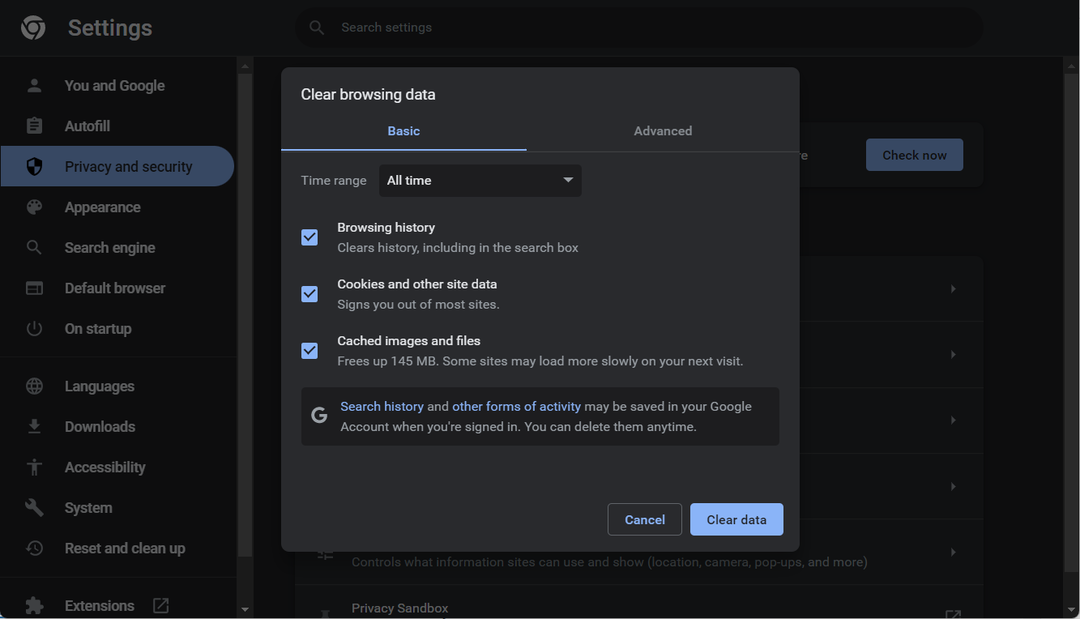
Sorunun, her ikisi de DuckDuckGo'nun çalışmasını bozma potansiyeline sahip olan virüsten koruma yazılımınız veya Windows Güvenlik Duvarı'ndan kaynaklanması da olasıdır.
DuckDuckGo ile başka hangi tarayıcıları kullanabilirim?
Chrome'da web sitesine erişimde sorun yaşıyorsanız, web sitesini tercih ettiğiniz herhangi bir web tarayıcısıyla kullanabileceğinizi unutmayın. Arama motoru hemen hemen her web istemcisi için optimize edilmiştir, bu nedenle keyfini çıkarmakta sorun yaşamazsınız.
İş için doğru yazılımı seçemiyorsanız, sitemizi ziyaret etmenizi öneririz. en iyi DuckDuckGo tarayıcı makalesi bazı tavsiyeler için. Son tercihiniz Chrome ise aşağıdaki çözümler sizi bekliyor.
Alternatif olarak, çalışıp çalışmadığını görmek için web sitesine farklı bir web tarayıcısında erişmeyi deneyebilirsiniz. Bunu herhangi bir uygulamada yapabilirsiniz, ancak yerleşik VPN ile en iyi sonuçları elde etmek için Opera'yı kullanmanızı öneririz.

Opera
Yerleşik proxy VPN, konumunuzu değiştirebilir ve yeni bir bağlantı oluşturabilir.
Çalışmıyorsa DuckDuckGo'yu nasıl düzeltirim?
1. DuckDuckGo'nun kapalı olup olmadığını kontrol edin
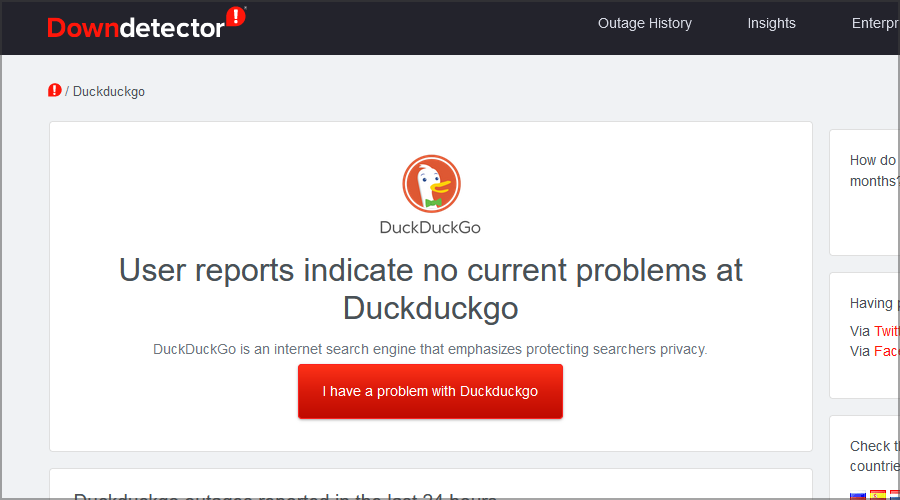
DuckDuckGo Firefox, Chrome veya Edge'de çalışmıyorsa, sunucularının kapalı olduğunu gösterir. Bunu kontrol etmek için, açın DuckDuckGo DownDedektörü internet sayfası.
Web sitesi genel bir kesinti olup olmadığını size söyleyecektir. Varsa, arama motorunu tekrar kullanmaya başlamak için bir gün kadar beklemeniz gerekebilir.
- Windows 10/11 için Opera Tarayıcı
- Opera, Windows 11'de Çalışmıyor: Düzeltmenin 6 Test Edilmiş Yolu
- Chrome'da Çalışmıyorken Google Arama'yı Düzeltmenin 7 Yolu
2. Chrome'un tarayıcı verilerini temizle
- Basmak pencereler sonra yaz Krom ve tarayıcıyı açmak için ilk sonucu tıklayın.
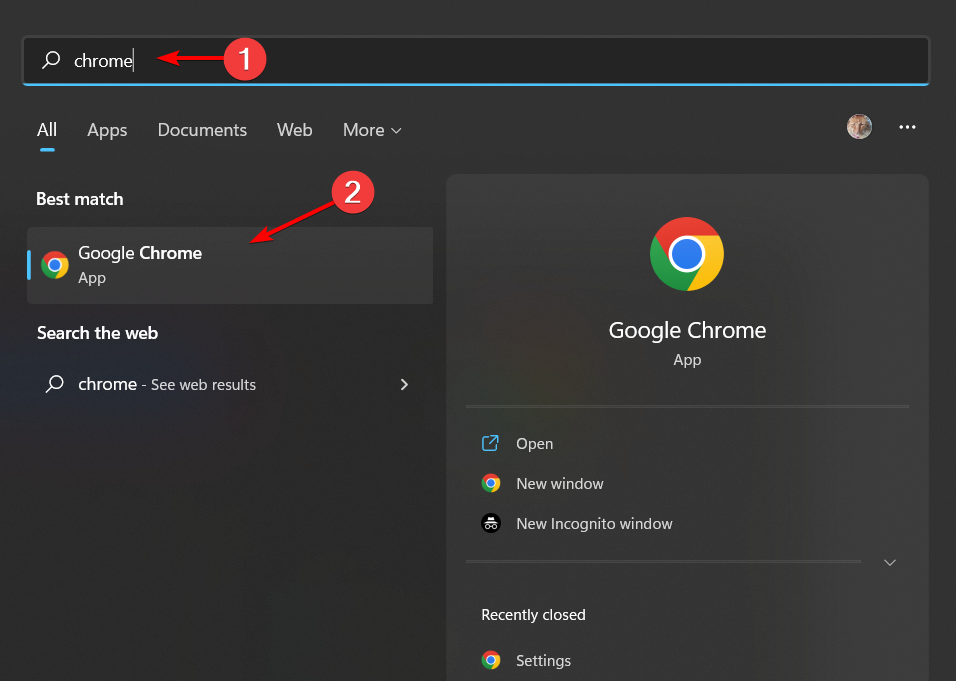
- Erişmek Tarama verilerini temizle aşağıdaki kısayola basarak menü:Vardiya + Ctrl + Silmek sonra seç Her zaman zaman aralığı olarak.

- seçin Diğer site verilerini çerezler ve Önbelleğe alınmış resimler ve dosyalar seçenekler.

- Son olarak, tıklayın Net veriler. Bu, çalışmıyorsa DuckDuckGo'da sorun gidermenin başka bir etkili yoludur.
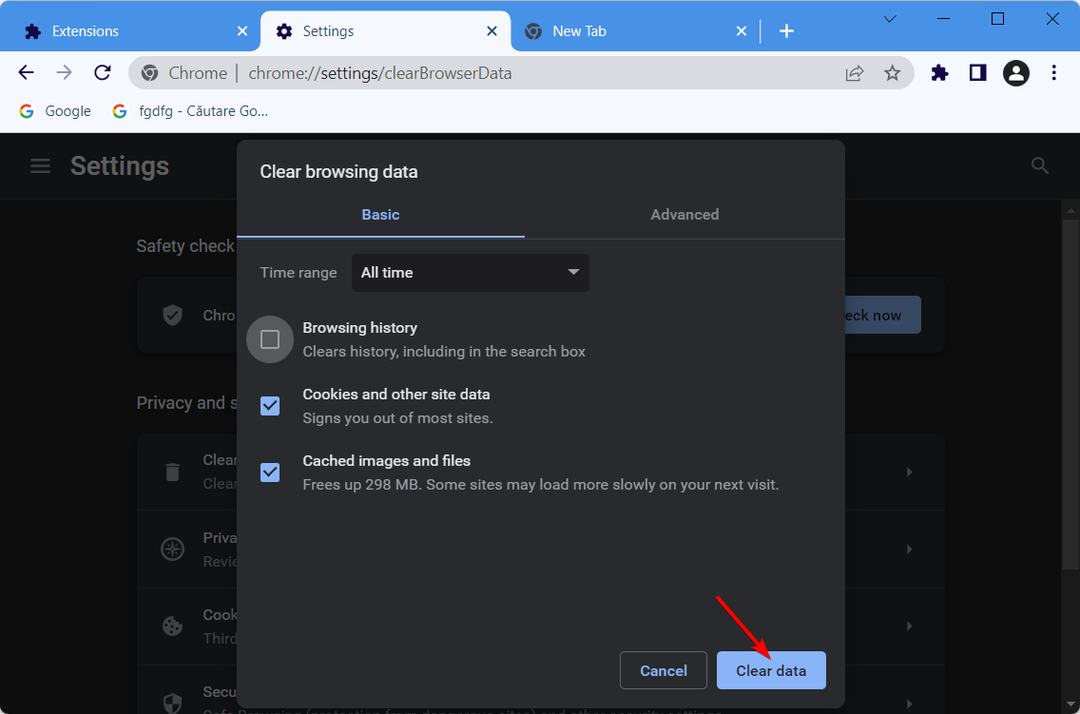
3. Windows Defender Güvenlik Duvarını kapatın
- tuşuna basarak arama yardımcı programını açın. pencereler anahtar türü güvenlik duvarı arama metin kutusunda. Tıklamak Windows Defender Güvenlik Duvarı.
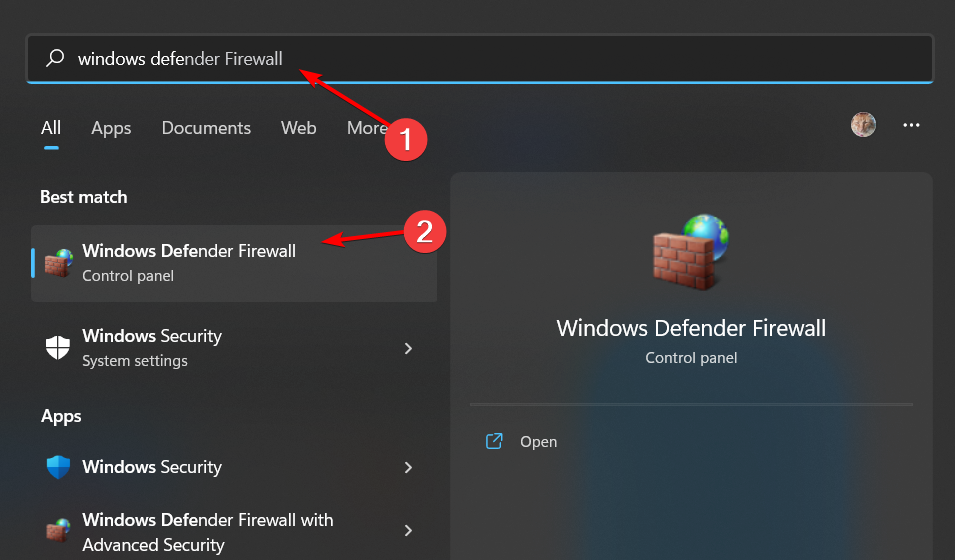
- Ardından, tıklayın Windows Defender Güvenlik Duvarı'nı açın veya kapatın Bu seçenekleri açmak için
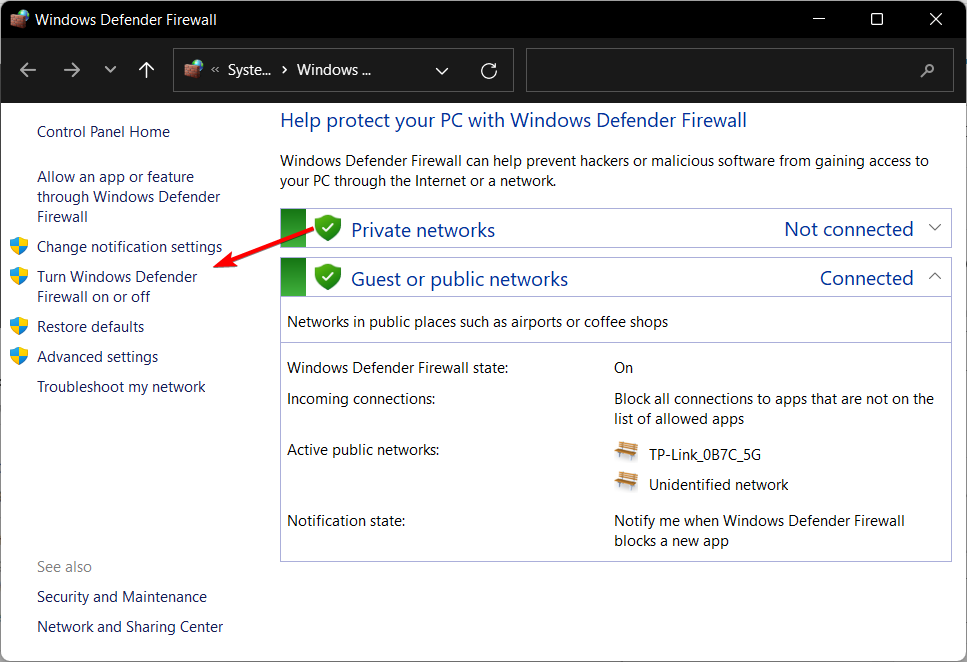
- Her ikisini de seçin Windows Defender Güvenlik Duvarını kapatın genel ve özel ağ seçenekleri.
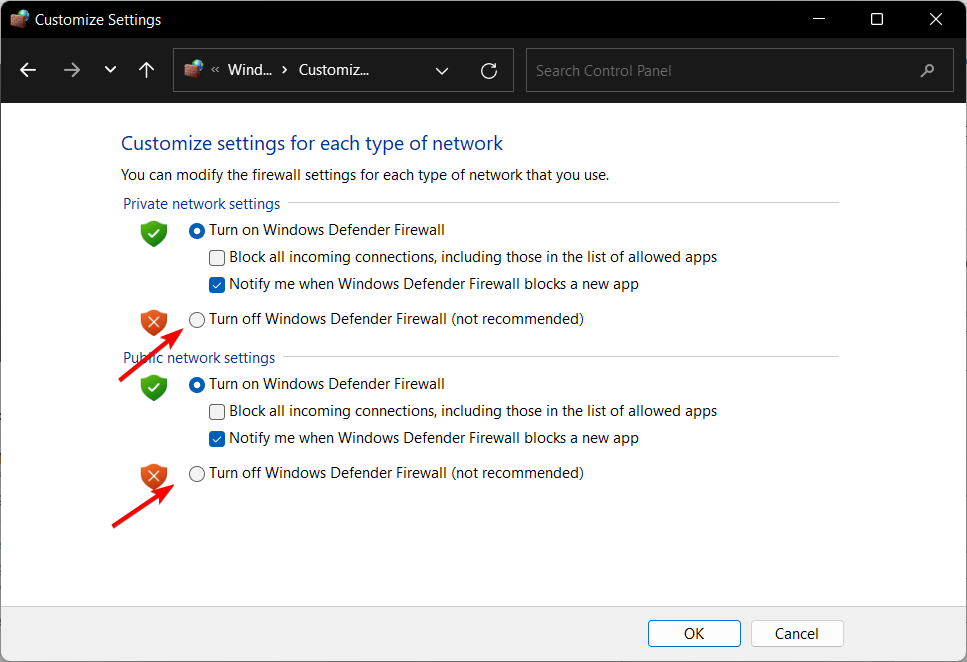
- basın TAMAM seçenekleri onaylamak için düğmesine basın.
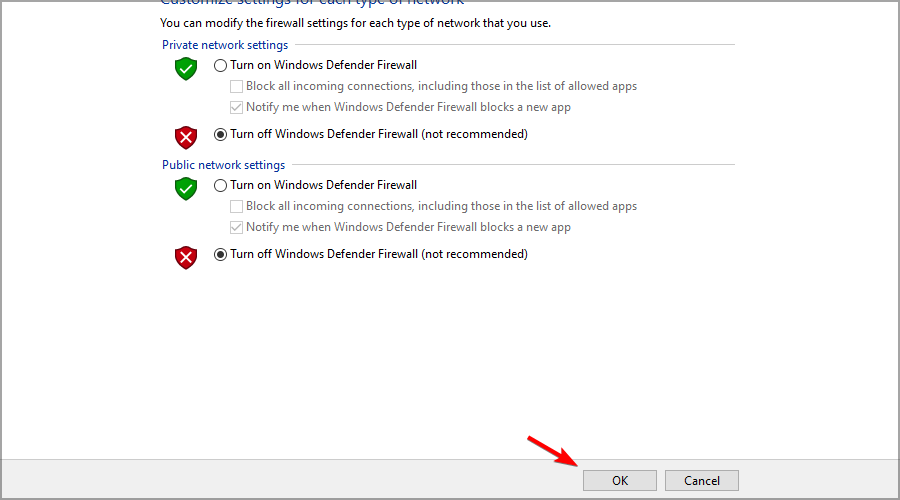
- Ardından, güvenlik duvarı kapalıyken DuckDuckGo'yu Google Chrome'da açmayı deneyin.
Bu yöntem sorunu çözdüyse, muhtemelen bir bağlantıyı engelleyen güvenlik duvarı kuralı. Güvenlik duvarını tekrar açarsanız bu kuralı devre dışı bırakmanız gerekir.
4. Herhangi bir üçüncü taraf virüsten koruma yazılımını devre dışı bırakın
- Windows Görev Çubuğundan virüsten koruma simgenize sağ tıklayın ve 10 dakika devre dışı bırak. Avast durumunda, seçin Avast kalkan kontrolü bunu takiben 10 dakika devre dışı bırak.
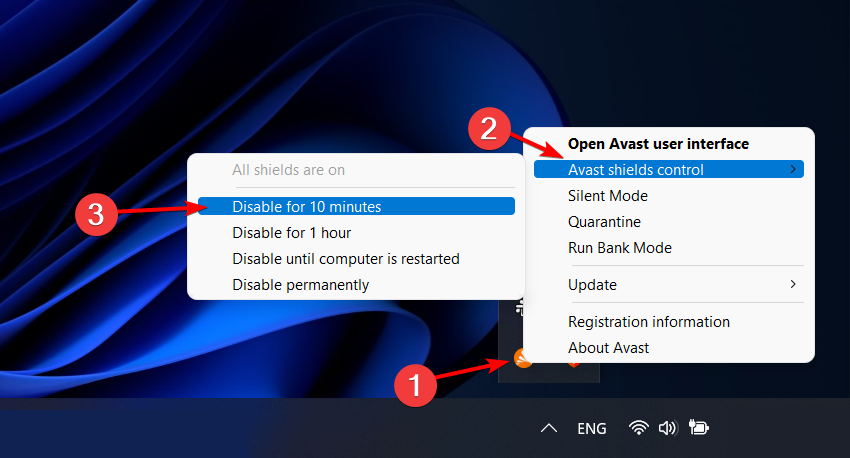
- Hangi virüsten koruma yazılımını kullanırsanız kullanın, virüsten koruma yazılımınızı devre dışı bırakma adımları benzer olmalıdır.
Üçüncü taraf antivirüs yazılımı ve güvenlik duvarları da DuckDuckGo'yu engelleyebilir. Bu nedenle, geçici bir çözüm olarak herhangi bir güvenlik yazılımını devre dışı bırakın.
Bu yardımcı olursa, sorunun nedenini bulmak için virüsten koruma ayarlarınızı kontrol etmeniz gerekir. Alternatif olarak, kullanmayı düşünebilirsiniz tarama için optimize edilmiş antivirüs yazılımı.
5. Google Chrome'u Sıfırla
- Google Chrome'u sıfırlamak, tüm uzantılarını kapatır ve bu da sorunu düzeltebilir. ÖrdekÖrdekGitbu sayfa yüklenemiyor hata. Kullanıcılar, üzerine tıklayarak tarayıcıyı sıfırlayabilir. üç noktalı menü bunu takiben Ayarlar.

- Sol taraftaki menüden seçin Sıfırla ve temizle.
- Ardından, tıklayın Ayarları orijinal varsayılanlarına geri yükleyin seçenek.

- Son olarak, tıklayın Ayarları Sıfırla. DuckDuckGo, Safari'de çalışmıyor veya Tor sorunu çözülecek.
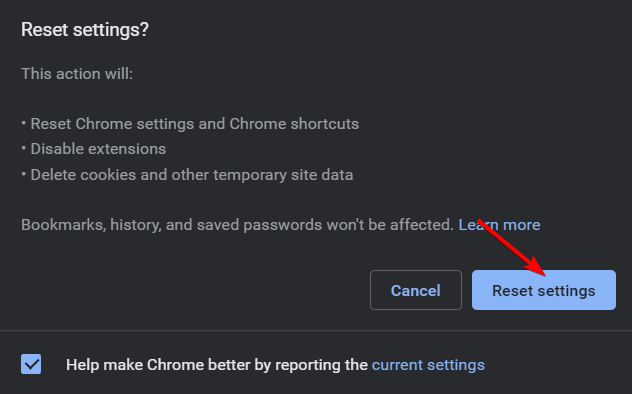
6. DNS önbelleğini temizle
- Basmak pencereler açmak Arama sonra girin cmd ve seçin Komut istemi.
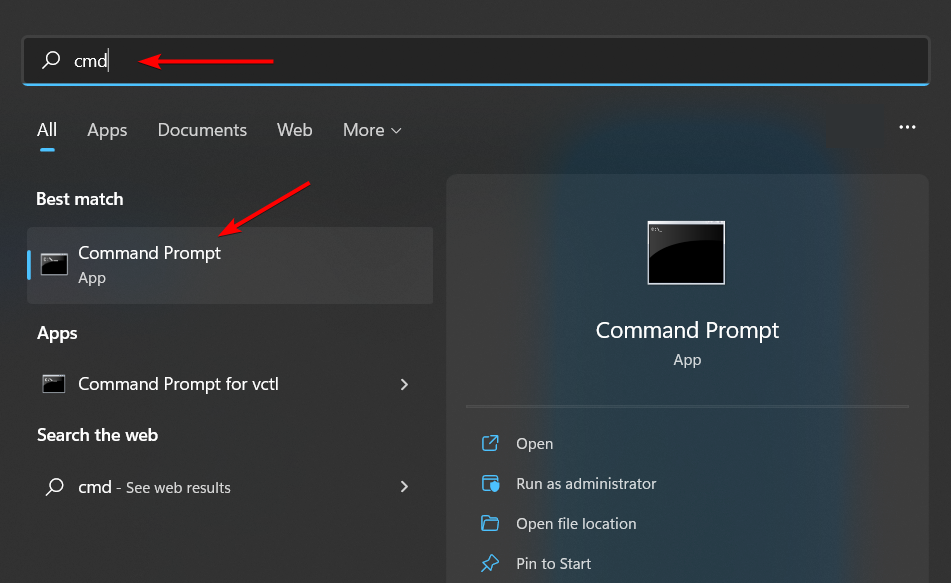
- Aşağıdaki komutu girin:
ipconfg /flushdns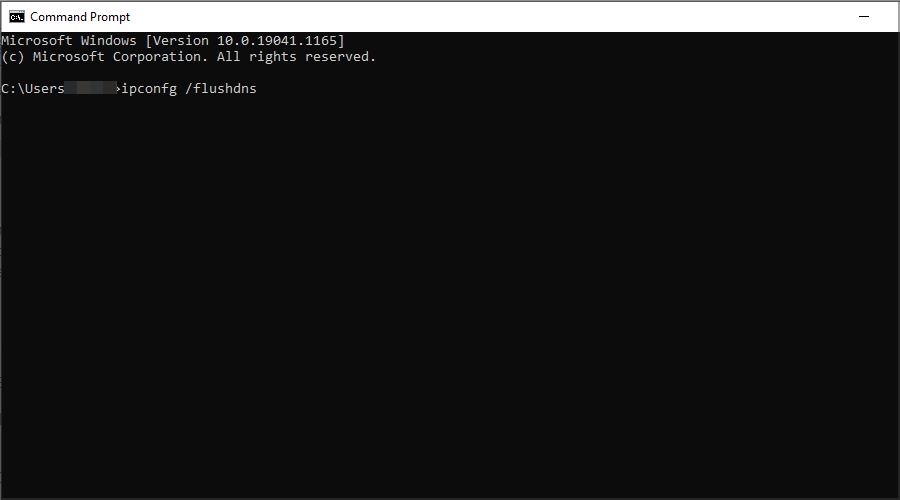
- Basmak Girmek DNS önbelleğini temizlemek için.
DNS önbelleği terimi, bir makinenin işletim sistemindeki veya web tarayıcısındaki DNS kayıtlarının geçmiş aramalarıyla ilgili bilgilerin geçici olarak önbelleğe alınması anlamına gelir.
İşletim sisteminiz veya tarayıcınız, bir DNS aramasının yerel bir kopyasını tutarsanız ve Sonuç olarak, bir web sitesinin URL'si, çok daha fazla bir şekilde eşleşen IP adresine çözümlenebilecektir. etkili.
DNS önbelleğini temizlemek, DuckDuckGo videosunun çalışmaması sorununu ve DuckDuckGo'nun VPN ile çalışmamasını düzeltmenin etkili ve hızlı bir yoludur.
DuckDuckGo hangi tarayıcıyı önerir?
Uzman İpucu: Özellikle bozuk depolar veya eksik Windows dosyaları söz konusu olduğunda, bazı bilgisayar sorunlarının üstesinden gelmek zordur. Bir hatayı düzeltmekte sorun yaşıyorsanız, sisteminiz kısmen bozuk olabilir. Makinenizi tarayacak ve hatanın ne olduğunu belirleyecek bir araç olan Restoro'yu yüklemenizi öneririz.
Buraya Tıkla indirmek ve onarmaya başlamak için.
DuckDuckGo Search, tarayıcınızdaki varsayılan arama motorunu değiştirir ve aşağıdakiler gibi ek gizlilik avantajları sağlar: izleyicilerin devre dışı bırakılması, şifreli web sitesi bağlantıları (mümkünse) ve girdiğiniz her site için bir gizlilik derecesi ziyaret etmek.
Motorlarını kullanarak arama yaparken Firefox ve Safari web tarayıcılarını kullanmayı savunuyorlar. Ancak bu, ihtiyaçlarımıza daha iyi uyduğuna inandığımız farklı bir tarayıcı kullanmamızı engellemez.
DuckDuckGo ne kadar popüler?
DuckDuckGo şu anda dünyanın en popüler 10. arama motorudur, bu nedenle popülerlik açısından Google'ın çok gerisindedir.
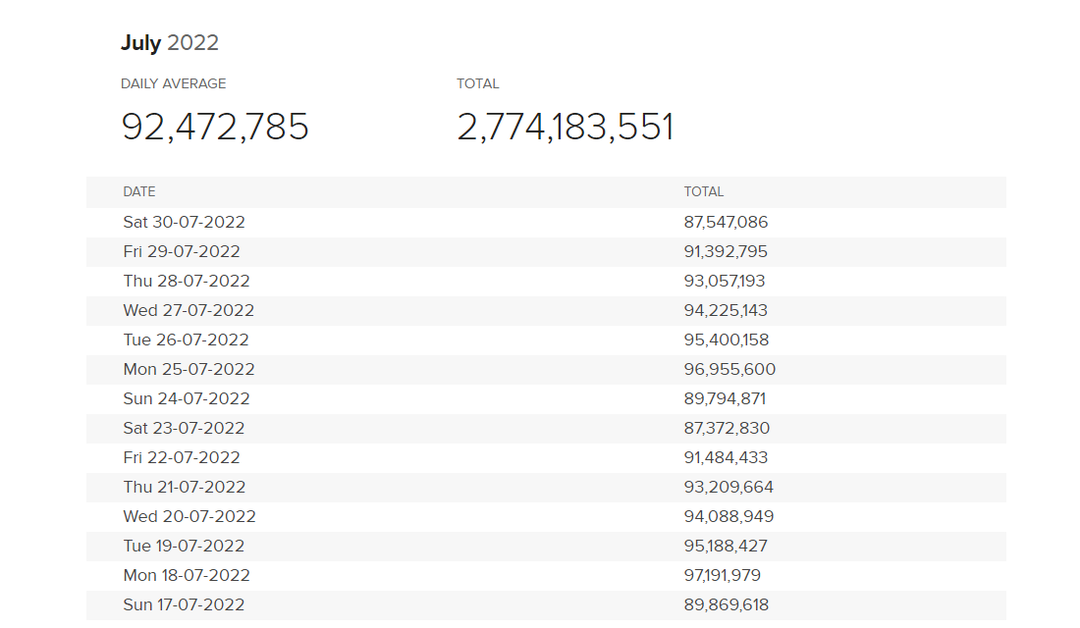
Ancak yıllar geçtikçe, toplam sorgu sayısı istikrarlı bir şekilde artıyor ve web sitesi günlük olarak 98 milyonun üzerinde aramayı yönetiyor.
Bu, Google ile kıyaslanamaz olsa da, DuckDuckGo'nun popülaritesinin gelecekte yavaş ama kesin bir şekilde artacağından eminiz.
DuckDuckGo Google'dan daha mı iyi?
Asıl endişeniz gizlilik ise, evet, DuckDuckGo Google'dan daha iyidir. İkincisi, aramalarınızı takip eder, ancak sizi diğer web sitelerinde takip etmek için çeşitli izleyiciler kullanır.
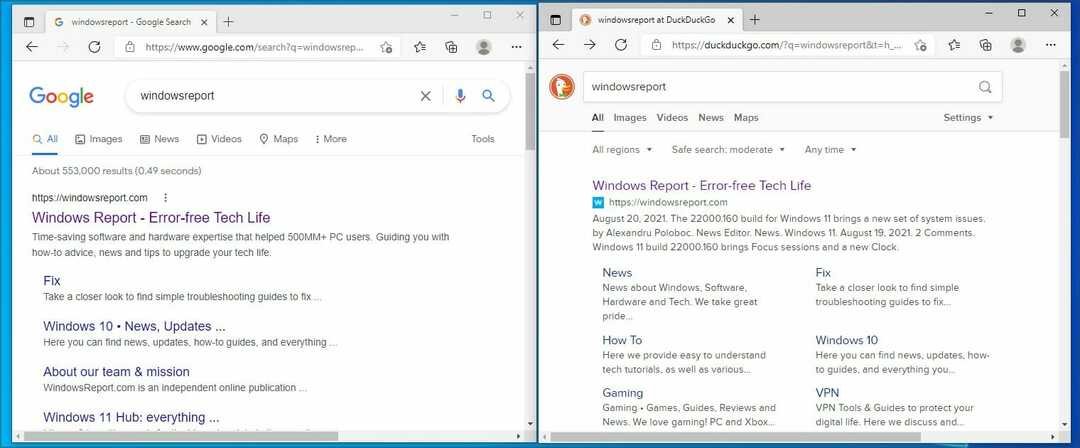
Diğer bir avantaj, sonuçları filtrelemede yatmaktadır, bu nedenle diğer arama motorları belirli sonuçları kaldırsa bile onları DuckDuckGo'da bulabileceksiniz.
Son olarak, Google'ın arama sonuçları sizi hedef alan reklamlarla doludur. yerleşik bir reklam engelleyiciye sahip tarayıcı, muhtemelen onları göreceksin.
DuckDuckGo bir VPN'den daha mı iyi?
Bu arama motoru gizliliğinizi korusa da VPN'den farklı çalışır ve IP adresinizi gizlemez. Bu, ISS'nizin hangi web sitelerini ziyaret ettiğinizi hala görebileceği anlamına gelir.
DuckDuckGo, sizi izlemeden veya bilgilerinizi reklamcılara satmadan web'de özel olarak arama yapmanızı sağlar, ancak herhangi bir ek koruma sağlamaz.
İkisi arasındaki farklar hakkında daha fazla bilgi edinmek için sayfamızı ziyaret etmenizi öneririz. makale sorunuzu yanıtlamaya hazır: DuckDuckGo bir VPM mi?
DuckDuckGo, gizlilik odaklı harika bir arama motorudur, ancak gördüğünüz gibi bazen ona erişemezsiniz. Böyle bir durumda, bu kılavuzdaki tüm çözümleri denemenizi öneririz.
Çoğu durumda, tarayıcıdaki önbelleği temizlemek yardımcı olur, ancak bu başarısız olursa, virüsten koruma ve güvenlik duvarı ayarlarınızı kontrol ettiğinizden emin olun.
Bu soruna kendi başınıza bir çözüm buldunuz mu? Aşağıdaki yorumlar bölümünde bizimle paylaşın.
 Hala sorun mu yaşıyorsunuz?Bunları bu araçla düzeltin:
Hala sorun mu yaşıyorsunuz?Bunları bu araçla düzeltin:
- Bu PC Onarım Aracını İndirin TrustPilot.com'da Harika olarak derecelendirildi (indirme bu sayfada başlar).
- Tıklamak Taramayı Başlat PC sorunlarına neden olabilecek Windows sorunlarını bulmak için.
- Tıklamak Hepsini tamir et Patentli Teknolojilerle ilgili sorunları çözmek için (Okuyucularımıza Özel İndirim).
Restoro tarafından indirildi 0 okuyucular bu ay

![Chrome'da Bir Web Sitesi Nasıl Engellenir [4 Yol]](/f/54855bc227a7162f6935d2f1554ab908.png?width=300&height=460)
